CTF-загрузчик (ctfmon.exe) что это за процесс?
В компьютере с Windows в процессах появляется CTF-загрузчик (ctfmon.exe). Зачастую он не вызывает вопросов и не использует ресурсы ПК. Но в определённых случаях внезапно начинает это делать. При каких обстоятельствах это происходит и для чего нужен этот процесс – читайте далее.
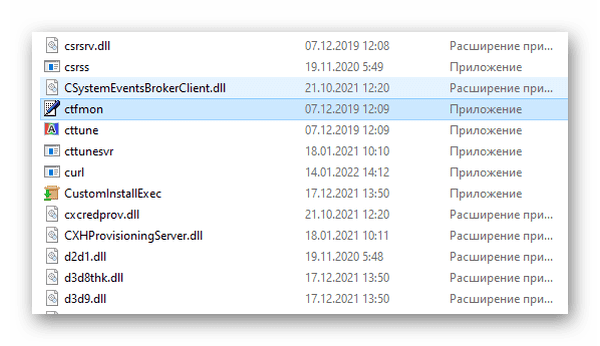
Что такое CTF-загрузчик?
Любопытные пользователи находят процессы программ в диспетчере задач своего компьютера. При одном из таких исследований в разных версиях Windows можно обнаружить CTF-загрузчик в списке активных задач. Возле него всегда расположена икона с блокнотом и авторучкой, несмотря на то, что другие иконки в этом списке представлены без изображений. Данный процесс является особенным, так как предоставляет функции ввода текста в разных программах. Модуль служит для альтернативного ввода текста в таких способах, как письмо от руки, ввода голосом и других.
CTF (#0) Wstęp do serii hakerskiej — Capture The Flag
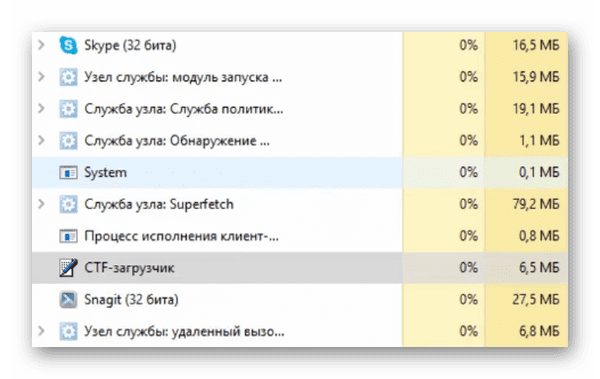
CTF-загрузчик можно назвать службой в системе Windows, которая подключается в момент использования печати в разных приложениях, например: Word, блокнот, браузер и т.д. В момент, когда не используются программы, в которых доступно печатать, процесс неактивен, но запущен. На своём компьютере пользователь может удалить это приложение, но делать этого не рекомендуется во избежание проблем с другими программами в будущем. Программа размещается в системной папке Windows вместе с другими полезными утилитами. Её папку можно открыть в диспетчере задач для исследования.
Как открыть программу CTF-загрузчик
Системные программы Windows хоть и не имеют иконок для запуска, логотипов и прочего, являются таковыми. Это полноценное ПО, выполняющее определённые задачи в системе. Иногда их называют модулями, потому как они предназначены для работы с другими утилитами и программами в операционной системе, но при этом остаются независимы от конкретной программы. Если пользователь захочет взглянуть внутрь папки, он может открыть программу через процессы Windows.
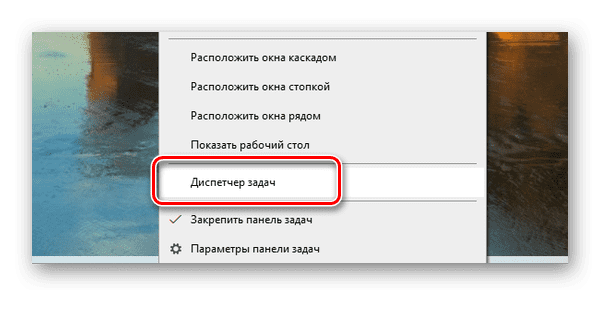
-
Откройте ДЗ, используя любой способ. Это можно сделать из контекстного меню панели задач;
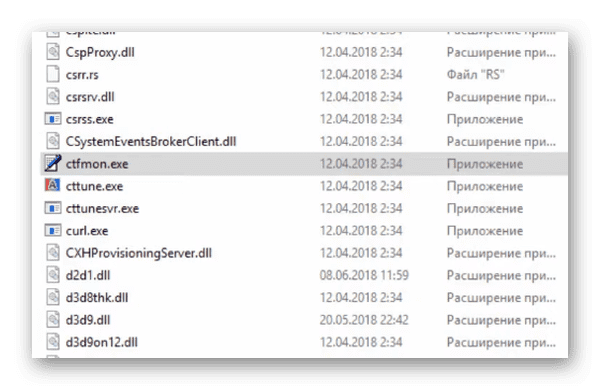
Как правило, этот процесс не является вредоносным, хотя в любое Windows приложение может попасть вирус. Данный файл должен находится в папке System32. Можно убедиться в его безопасности, открыв свойства файла из ДЗ. Для этого сделайте клик по файлу ПКМ и выберите пункт «Свойства». Перейдите во вкладку «Подробно» и посмотрите строку «Авторские права», здесь должна быть подпись Microsoft.
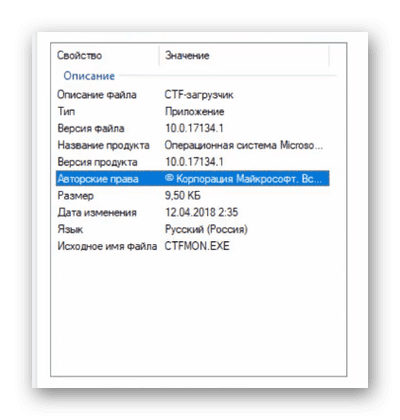
Если подписи нет, вопросов к нему должно появиться больше. Используйте антивирусные программы, чтобы проверить свой компьютер на вирусы.
Можно ли удалить CTF-загрузчик?
Стоит напомнить, что CTF-загрузчик является необходимым компонентом для работы разных приложения, где пользователь может вводить текст на сенсорном экране, голосом. Если его удалить, такой возможности не будет. Вполне возможны другие проблемы при взаимодействии с программами, которые установлены на ваш компьютер. Пользователь может выключить его на текущую сессию в диспетчере задач, если его учётная запись позволяет это сделать. Для этого необходимо выбрать процесс CTF-загрузчик (ctfmon) в ДЗ и нажать внизу окна кнопку «Остановить».
Для полного удаления программы из памяти компьютера понадобятся права администратора. Нужно открыть расположение файла, нажать на него ПКМ и выбрать строку «Удалить». Также загрузчик может быть выключен на все последующие сессии в вашем компьютере.
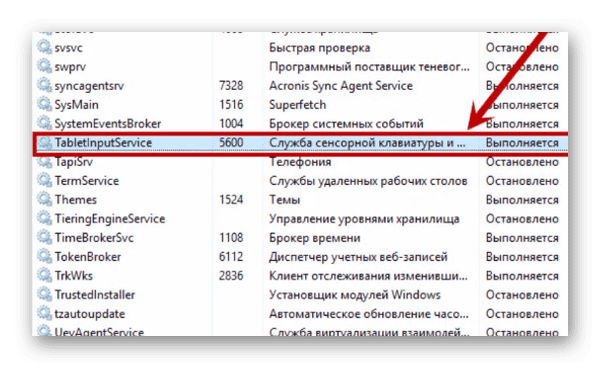
Этому способствует отключение службы в списке, которая отвечает за его работу в системе. Службы также могут быть открыты через ДЗ. Выберите её во вкладках и найдите строку с названием «TabletInputService». Затем с помощью контекстного меню пользователь может остановить службу навсегда.
Если возникнут какие-либо проблемы с вводом текста в компьютере или другом типе устройства с Windows, можно вернуться в список служб и снова включить работу сервиса.
Как проверить компьютер на вирусы с помощью Защитника
Некоторые пользователи не устанавливают на свой компьютер антивирусы от сторонних разработчиков. В Windows есть свой Защитник, который достаточно неплохо справляется со своей задачей. Эта программа производит проверку файлов на разных уровнях и при различных условиях. Например, при загрузке файлов из сети или во время запуска программ и игр в системе.
Иногда появляется необходимость проверить свой компьютер на наличие вредоносных программ. В таком случае владелец ПК может сделать это через Защитник.
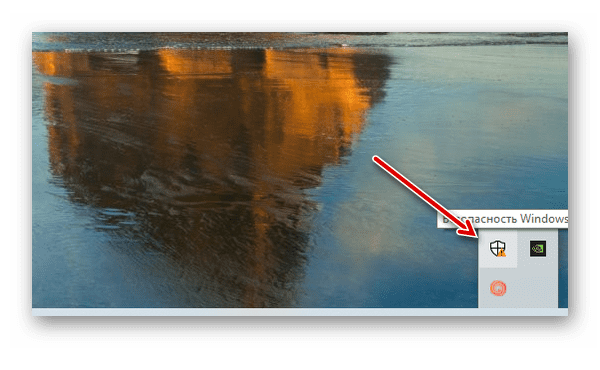
-
Нажмите ЛКМ на стрелку в панели задач и выберите антивирус;
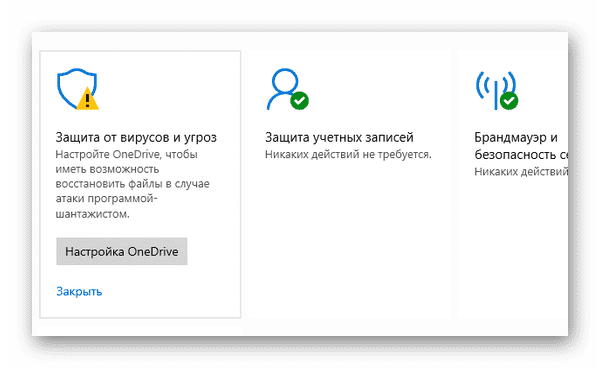
Откройте раздел защиты в реальном времени;
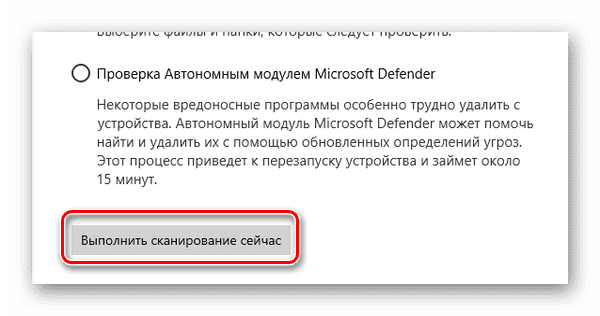
Будет запущена быстрая проверка файлов компьютера и программ. Такую задачу ваш антивирус выполняет каждую сессию. Если будут найдены зараженные файлы, программа покажет их список в журнале. У пользователя будет возможность снять ярлык небезопасности с файла, которому он доверяет, полечить или удалить файл полностью с компьютера. В окнах настроек параметров Защитника также можно выбрать время сканирования, когда программа сможет запускаться автоматически.
Может ли CTF-загрузчик быть вирусом
Любая программа в Windows может быть заражена вирусами. Несмотря на то, что CTF-загрузчик – это небольшая утилита (весит около 11 килобайт), она тоже может быть небезопасна. Проверить её можно через свойства, как мы это уже делали выше или запустив в компьютере сканирование через антивирус. Нужно напомнить, откуда и как чаще всего вирусы переселяются на домашние ПК:

- Скачивание игр и программ из торрент-клиентов и других ненадёжных сайтов;
- Использование зараженных источников информации: флешки, подключаемые устройства к ПК по USB и др.;
Создатели вирусов сами признаются в том, что помещают свои опасные скрипты в популярные файлы для загрузки. По этой причине любой загруженный файл должен быть проверен прежде, чем запустить его или использовать по назначению.
Видеоинструкция
Что за процесс CTF-загрузчик и что он делает в вашем ПК, рассказывает опытный пользователь в этом видео.
Источник: rusadmin.biz
Что такое загрузчик CTF и как исправить его высокую загрузку ЦП?
Вы задаетесь вопросом, почему ваша система замедлилась до сканирования? Возможно, вам следует открыть диспетчер задач Windows и проверить, не имеет ли он никакого отношения к файлу с именем CTF Loader. Многие пользователи сообщают, что этот файл потребляет значительное количество ресурсов ЦП.
Если вы заметили, что CTF Loader также потребляет ваш процессор, не беспокойтесь. Загрузчик CTF (ctfmon.exe) — безопасный процесс Windows. Возможно, вы пытались убить его, но это важный компонент Windows. Итак, давайте посмотрим, что такое CTF Loader и как уменьшить его высокую загрузку ЦП.
Что такое загрузчик CTF?
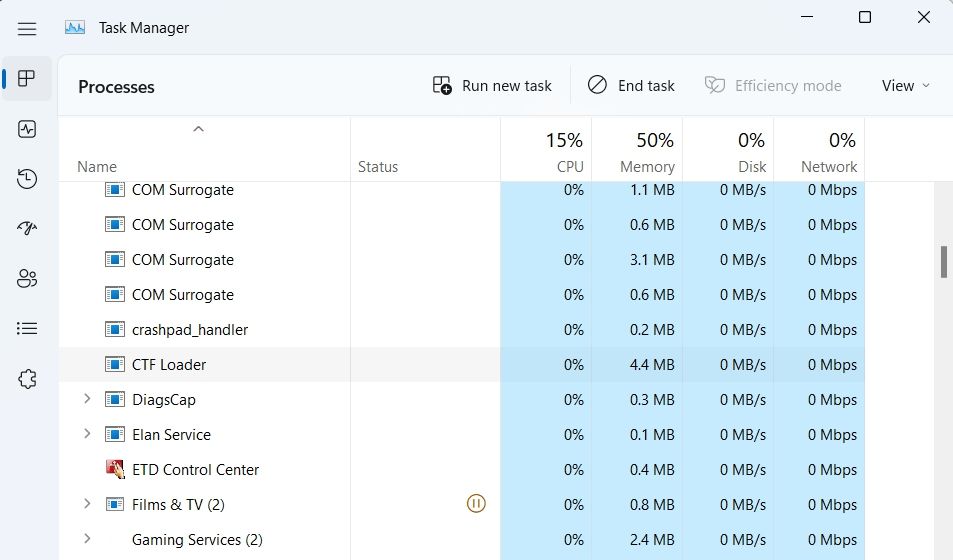
Загрузчик Collaborative Translation Framework, также известный как загрузчик CTF, является важным процессом Windows, который гарантирует, что определенные компоненты Windows всегда подключены и могут взаимодействовать друг с другом. Windows использует загрузчик CTF, чтобы предложить текстовую поддержку для альтернативных программ пользовательского ввода. Загрузчик CTF также помогает активировать различные языки ввода в Microsoft Office, известные как языковая панель.
Программы для Windows, мобильные приложения, игры — ВСЁ БЕСПЛАТНО, в нашем закрытом телеграмм канале — Подписывайтесь:)
Однако, несмотря на то, что загрузчик CTF является совершенно безобидным и полезным процессом, он иногда занимает много ресурсов ЦП в течение длительного периода времени без особой причины. Итак, вот все эффективные исправления, которые вы можете попробовать, если загрузчик CTF использует слишком много ресурсов процессора на вашем компьютере.
1. Проверьте подлинность загрузчика CTF
Прежде чем приступать к техническим исправлениям, убедитесь, что процесс загрузчика CTF является законным и теперь от вас скрывается вирус. Киберпреступники обычно кодируют свои вредоносные программы, чтобы имитировать оригинальные процессы Windows, что значительно затрудняет их обнаружение человеком.
Вы можете проверить подлинность исполняемого файла, выполнив следующие действия.
Если рядом с авторскими правами написано что-то еще, есть большая вероятность, что исполняемый файл получен с неавторизованной платформы и может быть вредоносным ПО. Решение в этом случае состоит в том, чтобы использовать антивирусную программу для обнаружения вредоносных программ. Вы также можете использовать Защитник Windows для сканирования компьютера на наличие вредоносных программ.
2. Установите или приостановите любые обновления Windows.
Вы можете вручную загрузить и установить обновления Windows, чтобы снизить нагрузку на загрузчик CTF. Итак, проверьте и установите все доступные обновления Windows и посмотрите, успокоит ли это загрузчик CTF.
Если загрузка последнего обновления Windows не решает проблемы с высокой загрузкой ЦП, рассмотрите возможность приостановки Центра обновления Windows и проверьте, имеет ли это какое-либо значение.
3. Отключите службу управления текстовым вводом.
Служба управления вводом текста обеспечивает выразительный ввод, сенсорную клавиатуру, рукописный ввод и IME. Если вы не используете какие-либо из этих функций, отключение службы управления текстовым вводом может уменьшить потребление ЦП загрузчиком CTF.
Чтобы отключить службу управления вводом текста, выполните следующие действия:
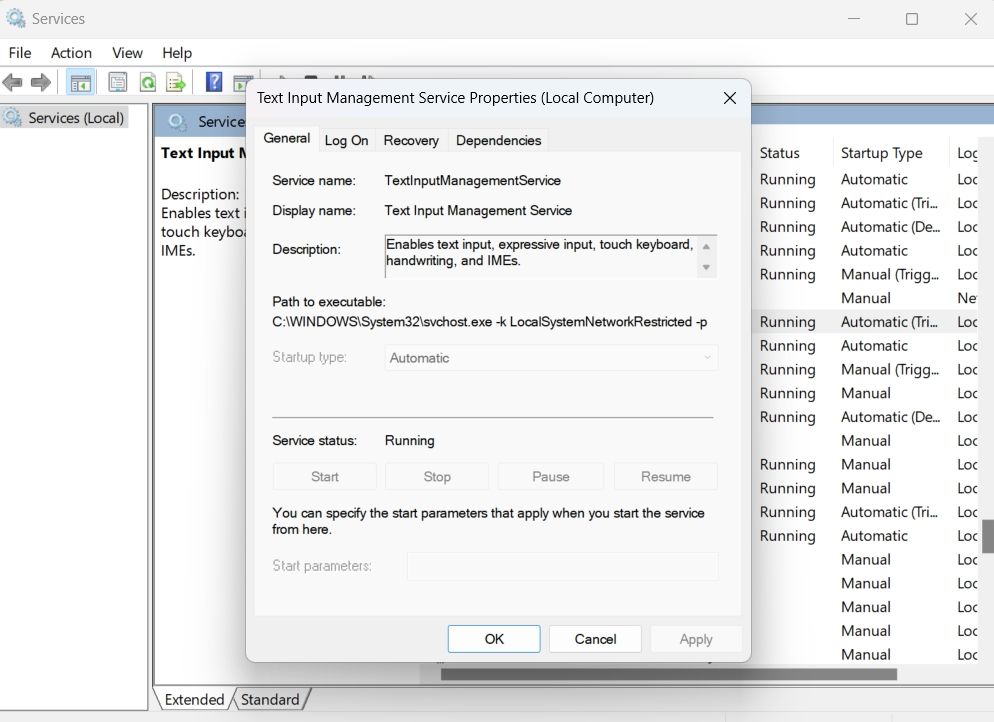
- Откройте приложение «Службы», найдите и дважды щелкните Службу управления текстовым вводом.
- Щелкните стрелку раскрывающегося списка рядом с Тип запуска и выберите Отключено. Это остановит запуск службы, если вы не включите ее снова вручную через приложение «Службы».
- Нажмите «Применить» > «ОК».
4. Проверьте наличие повреждений в системных файлах Windows.
Поврежденные системные файлы могут вызывать различные проблемы, включая высокую загрузку ЦП в CTF Loader. В качестве решения вам придется удалить все поврежденные файлы из системы.
Для этого мы будем использовать инструмент под названием System File Checker, также известный как SFC. Этот инструмент автоматически обнаружит и устранит любые повреждения в системе, и он прост в использовании.
Чтобы открыть средство проверки системных файлов, выполните следующие действия:
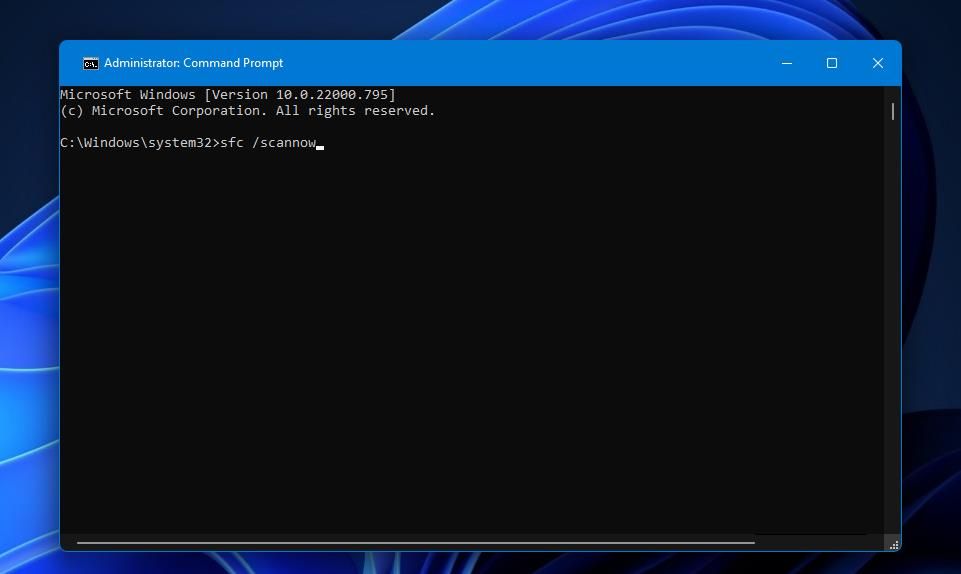
- Откройте меню «Пуск», введите «Командная строка» и выберите «Запуск от имени администратора» на правой панели.
- В окне командной строки введите sfc /scannow и нажмите Enter.
Утилита начнет поиск и исправление любых повреждений в системных файлах. После завершения процесса откройте диспетчер задач и проверьте, потребляет ли загрузчик CTF большое количество ресурсов вашего процессора.
5. Выполните чистую загрузку
Проблема также может возникнуть из-за конфликта между различными программами. Если вы недавно установили новое приложение в своей системе, рассмотрите возможность его удаления или временного отключения и проверьте, решает ли оно проблему. Если недавно установленная программа не вызывает проблемы, вы можете выполнить чистую загрузку, чтобы определить, какое приложение вызывает у вас затруднения.
Чтобы выполнить чистую загрузку, откройте диалоговое окно «Выполнить», введите msconfig и нажмите Enter. Перейдите на вкладку «Службы» и установите флажок «Скрыть все службы Microsoft», а затем нажмите «Отключить все».
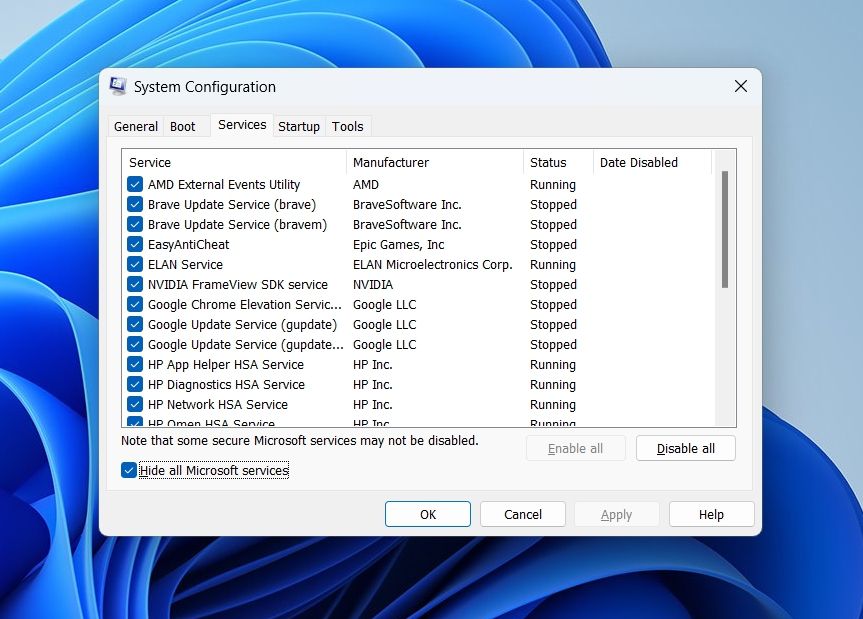
Перейдите на вкладку «Автозагрузка» и нажмите «Открыть диспетчер задач». Щелкните правой кнопкой мыши все запускаемые приложения и выберите «Отключить» в контекстном меню.
Затем вернитесь в окно «Конфигурация системы» и нажмите «Применить» > «ОК». Перезагрузите систему, чтобы применить изменения.
Если чистая загрузка устраняет проблему, это означает, что причиной проблемы была сторонняя программа, которую вы только что отключили. Теперь вам придется сделать несколько проб и ошибок.
Продолжайте чистую загрузку Windows, но на этот раз включайте одну программу или службу при каждой загрузке. Как только проблема появится снова, отключите или удалите программу, которую вы только что включили в системе.
6. Полностью остановить запуск загрузчика CTF
В крайнем случае, вы можете полностью отключить загрузчик CTF, если не хотите, чтобы он запускался автоматически во время процесса загрузки. Чтобы отключить его, выполните следующие действия:
- Откройте меню «Пуск», введите «Планировщик заданий» и нажмите «Ввод».
- Дважды щелкните параметр «Библиотека планировщика заданий», чтобы развернуть его.
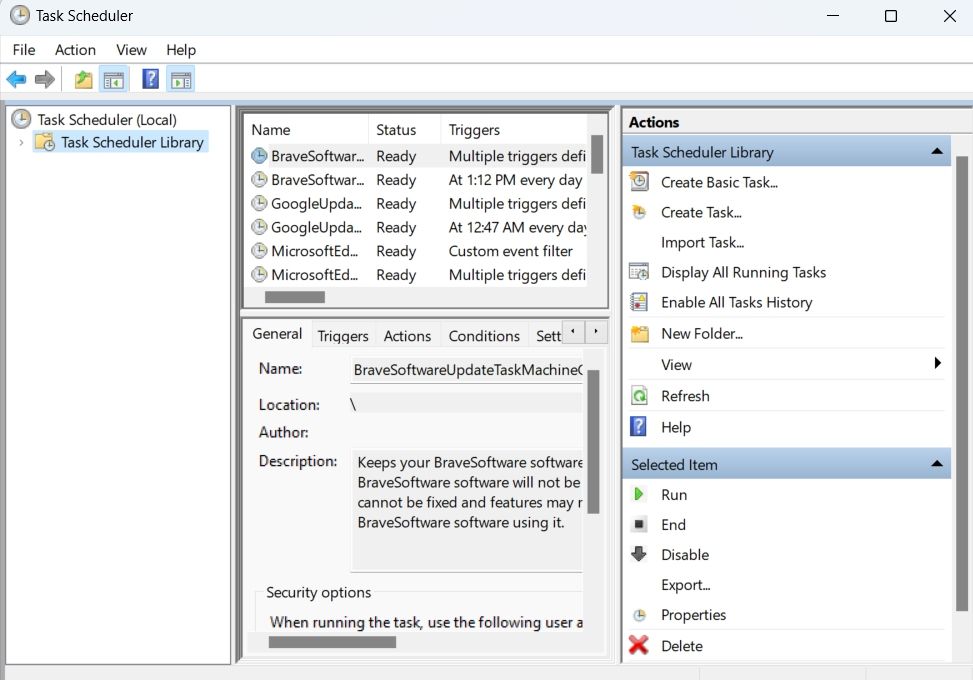
- Направляйтесь к Microsoft > Windows.
- Найдите и дважды щелкните TextServicesFramework.
- Выберите и щелкните правой кнопкой мыши MsCtfMonitor и выберите «Отключить» в контекстном меню.
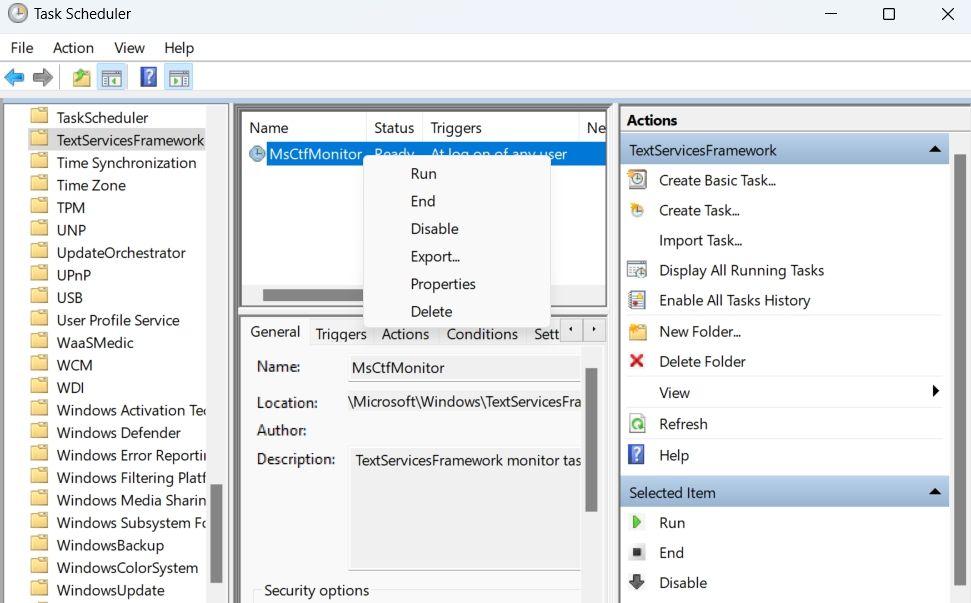
Теперь закройте планировщик заданий и проверьте, работает ли загрузчик CTF и потребляет ли он много ресурсов ЦП.
Исправлена проблема с высокой загрузкой ЦП загрузчика CTF
Мы надеемся, что после прочтения этого руководства вы получите краткое представление о CTF Loader. Более того, если он потребляет много системных ресурсов, теперь вы знаете, какие шаги следует предпринять. Если они не имеют никакого значения, отключите процесс, чтобы решить проблему.
Программы для Windows, мобильные приложения, игры — ВСЁ БЕСПЛАТНО, в нашем закрытом телеграмм канале — Подписывайтесь:)
Источник: okdk.ru
CTF загрузчик на Windows 7, 8, 10: что это за процесс, как отключить
В данной статье мы разберем для многих страдательный процесс CTF загрузчика: что это такое, как его отключить, чтобы он больше не докучал. На самом деле, все просто, так как данный загрузчик довольно-таки просто определить, а еще проще — отключить. Теперь по порядку.

СTF загрузчик появляется в процессах и может начинать «подъедать» ресурсы вашего компьютера. Что же это такое? Это обычный системный файл, который клеится к Windows 7, 8, 10 еще со времен XP. Найти данный файл можно в папке установок, где указана командная строка. Подается в формате .exe.
Помимо командной строки, в папке хранится вся важная информация.
Что это по версии самого Microsoft?
Разработчики данной программки убеждают нас, что CTF имеет огромное значение в функционировании пера и письменного ввода на сенсорной клавиатуре, а также на панелях рукописного ввода. Дополнительно уверяют, что без него не будет нормально работать Microsoft Office, так как в программе есть важные компоненты для работы и еще для англоязычного ввода клавиатуры.
Многие пользователи думают, что это вирусное программное обеспечение. Конечно, никто не спорит, что в системные файлы могут попадать различного рода вирусы, но по своей разработке CTF не является вирусным ПО. И уж тем более никак не вредит вашему компьютеру. Поэтому если вы встречаете в интернете, что его нужно срочно удалять — сто раз перепроверьте такую ересь форумов Рунета.

Как отключить?
Конечно, если вы заметили, что программа стала стремительно «пожирать» ваши ресурсы, тогда первым делом отправляйте ее на проверку антивирусу. Если там ничего нет, тогда лучше не удалять этот компонент, так как лишаешься многих возможностей, да и вообще, может случиться что угодно при его отсутствии. Но если решились отключать, тогда следуйте следующему набору действий.

- Откройте диспетчер задач.
- После откройте вкладку «Службы».
- Отыщите в списке TebletInputServise.
- Правая кнопка мыши и пункт «Открыть службы».
- Потом нужно найти службу рукописного ввода и ручная панель.
- Дважды кликните на пункт, из выпадающего списка — на «Остановить», а затем подтвердите свои действия.
После всех проделанных действий рекомендуется перезагрузить ваш компьютер или ноутбук. После всего программа должна исчезнуть из набора стандартных компонентов, а пользоваться ее функционалом теперь будет нельзя.
Источник: list-name.ru
CTF-загрузчик что это за процесс Windows 10

Если Вы попали на нашу статью тогда Вы обнаружили программу Ctfmon в автозагрузке или же в диспетчере задач процесс CTF-загрузчик, и не знаете что это такое. А они напрямую зависят друг от друга, поскольку процесс CTF-загрузчик это и есть процесс программы Ctfmon.exe.
В этой статье мы рассмотрим что это за процесс CTF-загрузчик в Windows 10 и что это за программа Ctfmon в автозагрузке. Мы же встретили её впервые на операционной системе Windows 10, поскольку отдаем ей предпочтение, но эта программа была даже на Windows 7.
Что это за программа Ctfmon в автозагрузке
Ctfmon.exe управляет технологиями альтернативного ввода данных. Он запускает языковую панель при старте операционной системы, и работает в фоновом режиме. За работу программы Ctfmon.exe отвечает процесс CTF-загрузчик и служба TabletInputService.
Этот процесс в свою очередь отвечает за ввод текста в программах, он обеспечивает чтобы был нормальный текст, выбранной раскладки клавиатуры. Кроме того, CTF-загрузчик отвечает за работу систем распознания речи, ввода с пера или сенсорной клавиатуры. Поскольку основным методом ввода в компьютер является клавиатура и мышь, то сенсорный, голосовой и другие способы ввода относятся к классу альтернативных.
Как проверить вирус это или нет?
По умолчанию программа Ctfmon.exe располагается в Windows 10 по пути C:WindowsSystem32. Если же расположение программы не отвечает данному пути, возможно стоит начинать волноваться и проверять систему на наличие вирусов.

- Открываем диспетчер задач нажав клавиши Crtl+Shift+Esc и переходим во вкладку Подробности.
- В текущем списке процессов находим CTF-загрузчик и в контекстном меню выбираем пункт Открыть расположение файла.
- В открывшимся местоположении, если же это папка C:WindowsSystem32, можно посмотреть Свойства файла и во вкладке Подробнее обращаем внимание на пункт Авторские права. Должно быть написано Корпорация Майкрософт.
Обратите внимание на нагрузку диска и процессора этим приложением. Если же оно нагружает систему, тогда скорее всего Вам нужно также проверить систему на наличие вредоносных программ. Для проверки системы можно использовать такие утилиты как AdwCleaner и SpyHunter или же один с бесплатных антивирусов 2018 года.
Как отключить CTF-загрузчик в Windows 10
В первую очередь нужно отметить что это делать категорически не желательно, поскольку есть вероятность того, что Вы не сможете изменить раскладку клавиатуры. А также будете испытывать возможности сенсорного ввода и системой распознавания речи.
Просто остановить процесс CTF-загрузчик не получиться, поскольку он мгновенно перезагружается. Здесь можно только отключить службу процесса и перезагрузить систему.

- Открываем службы выполнив команду services.msc в окне Win+R.
- В списке находим имя Служба сенсорной клавиатуры и панели рукописного ввода и Тип запуска изменяем на Отключено.
После перезапуска системы служба перестанет выполняться. В обоих случаях имя службы остается TabletInputService, которое можно увидеть в диспетчере задач во вкладке службы. В описании будет написано Служба сенсорной клавиатуры и панели рукописного ввода, именно это название нужно искать в службах. В предыдущих версиях операционной системы она называется Touch Keyboard and Handwriting Panel Service.
В этой статье мы рассмотрели что это за процесс CTF-загрузчик в Windows 10 и как он связан с программой ctfmon.exe, Эту программу многие видели в автозагрузке и не знали что это за программа. А также при необходимости показали как остановить службу программы ctfmon.exe, хотя это мы и не рекомендуем делать.
Рекомендуем посмотреть статью как очистить диск С от ненужных файлов в Windows 10 для освобождения нескольких гигабайт памяти.
Источник: windd.ru